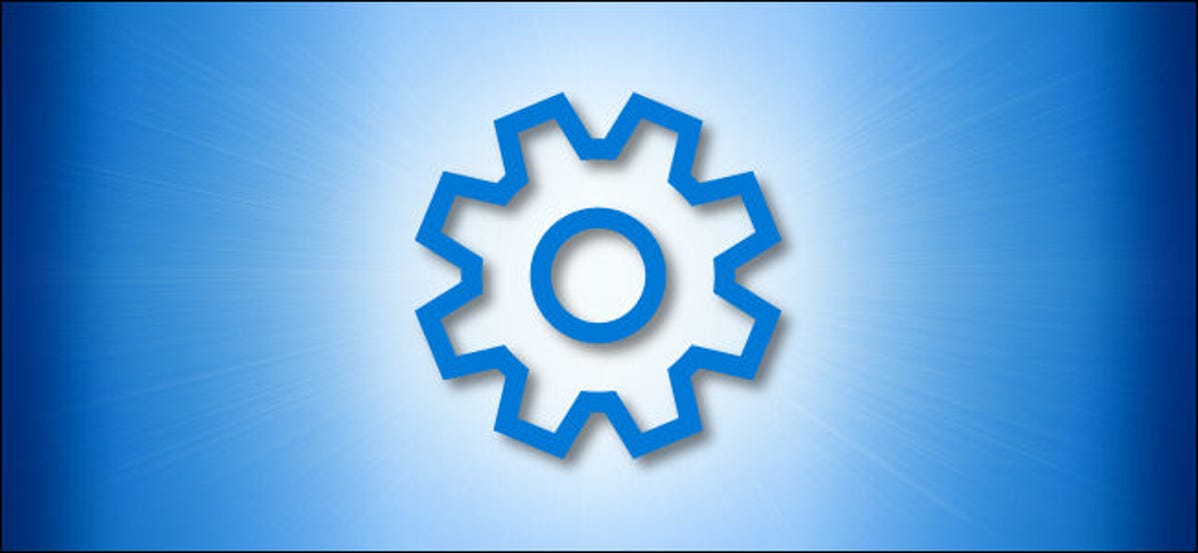
Seperti aplikasi lain, aplikasi Pengaturan terkadang juga tidak berfungsi. Jika ini terjadi, menyetel ulang aplikasi ke setelan default dapat memperbaiki masalah yang Anda alami. Ada beberapa cara cepat untuk melakukannya.
Kapan Anda Harus Mengatur Ulang Kegunaan Pengaturan
Anda harus mengatur ulang aplikasi Pengaturan jika terlalu sering macet atau menolak untuk dibuka, atau jika beberapa fungsi dalam aplikasi tidak berfungsi.
Seperti mengatur ulang aplikasi lain, saat Anda mengatur ulang aplikasi Pengaturan, itu menghapus berbagai pengaturan dan mengembalikannya ke nilai defaultnya. Ini dapat memperbaiki bug dan masalah lain yang disebabkan oleh pengaturan khusus Anda.
Setel Ulang Kegunaan Pengaturan Menggunakan Menu Mulai
Jika Anda lebih suka solusi grafis, Anda dapat menggunakan menu Mulai untuk mengatur ulang aplikasi Pengaturan. Lewati ke bagian berikutnya jika Anda ingin menggunakan metode baris perintah.
Untuk mulai mengatur ulang Pengaturan, buka menu Mulai Anda dan cari “Pengaturan.” Klik kanan aplikasi di hasil dan pilih “Pengaturan aplikasi.”
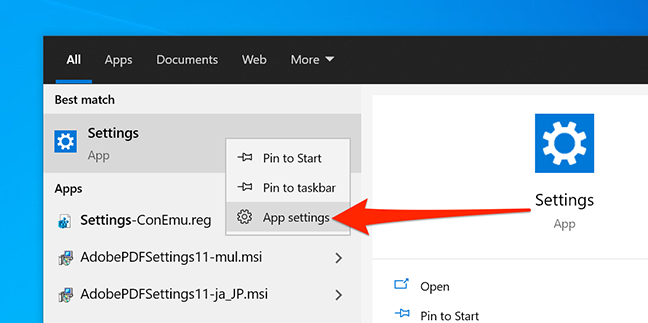
Iklan
Di jendela Pengaturan, gulir ke bawah ke bagian Reset dan klik “Reset.”
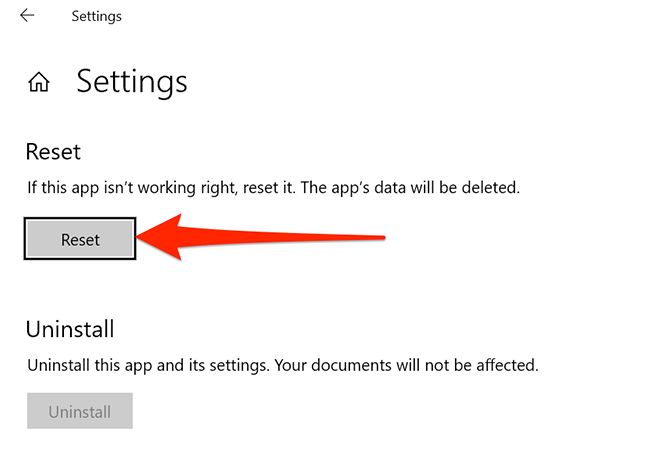
Anda akan mendapatkan prompt yang mengatakan bahwa data aplikasi Anda akan dihapus. Klik “Reset” di prompt ini untuk melanjutkan.
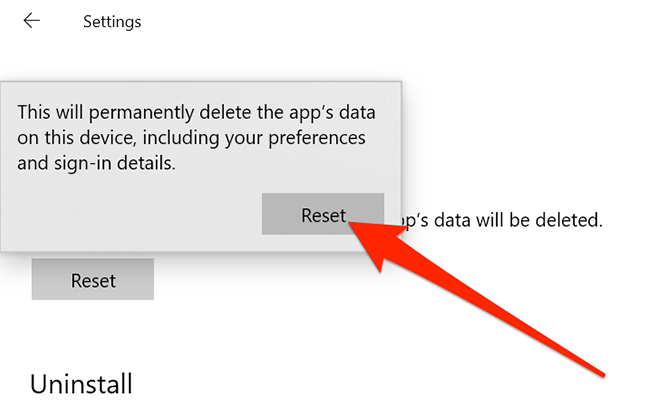
Kegunaan Pengaturan sekarang diatur ulang. Anda sekarang dapat meluncurkannya dari menu Start, atau dengan menekan Windows+i.
Atur Ulang Kegunaan Pengaturan Menggunakan PowerShell
Anda juga dapat menjalankan perintah di Windows PowerShell untuk mengatur ulang aplikasi Pengaturan. Tetapi untuk melakukan ini, Anda harus menjalankan Windows 10 build 20175 atau yang lebih baru. (Dengan kata lain, Anda memerlukan Windows 10 versi 21H2 atau yang lebih baru. Pada saat kita menerbitkan artikel ini, ini adalah versi pra-rilis Windows 10 yang belum dirilis.)
Untuk memeriksa build Anda, tekan Windows + R, ketik “winver” (tanpa tanda kutip) di jendela Run, dan tekan “Enter.” Baris kedua di jendela Tentang Windows menyatakan versi build Anda saat ini.
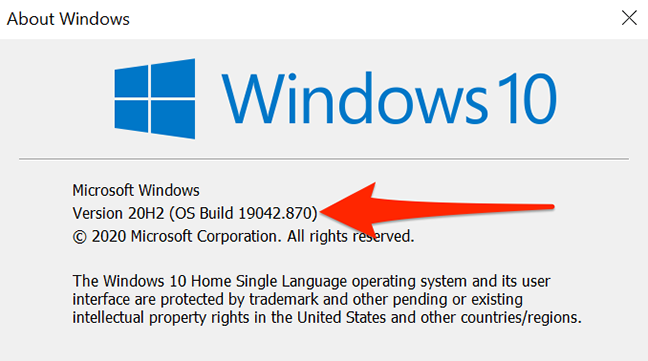
Jika Anda menggunakan build yang didukung, buka menu “Start”, cari “PowerShell”, dan klik “Run as Administrator” di sebelah kanan.
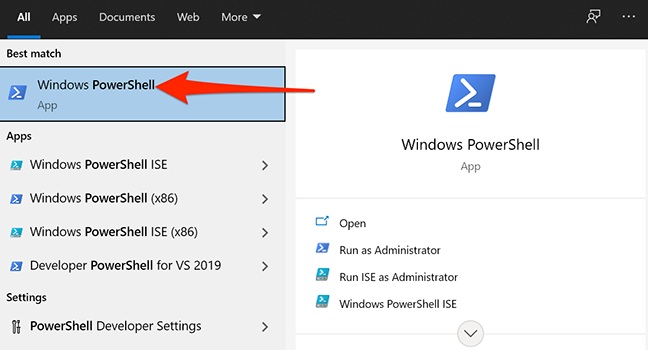
Pilih “Ya” di User Account Control prompt.
Iklan
Salin perintah di bawah ini dan tempelkan ke Jendela PowerShell Anda. Tekan “Enter” untuk menjalankan perintah.
Dapatkan-AppxPackage *windows.immersivecontrolpanel* | Reset-AppxPackage
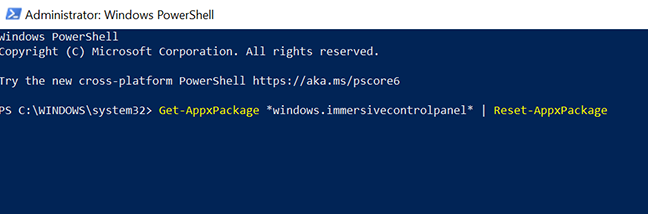
Kamu sudah selesai.
Atur Ulang Kegunaan Pengaturan Menggunakan Command Prompt
Anda juga dapat menggunakan Command Prompt untuk mengatur ulang aplikasi Pengaturan. Namun, Anda memerlukan versi Windows 10 yang sama dengan yang Anda perlukan untuk menjalankan perintah PowerShell di atas.
Untuk memulai, akses menu Anda “Start”, mencari “Command Prompt”, dan klik “Run as administrator” di sebelah kanan.
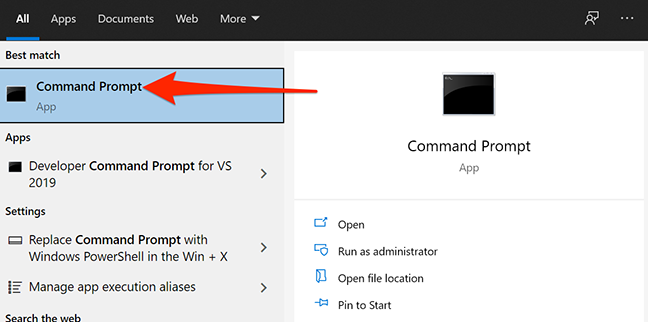
Klik “Ya” di prompt Kontrol Akun Pengguna.
Salin perintah di bawah ini dan rekatkan ke jendela Command Prompt Anda. Tekan “Enter” untuk menjalankan perintah.
PowerShell ExecutionPolicy Terikat -Command “& {$ manifest = (Get-AppxPackage * immersivecontrolpanel *) installLocation + ‘ AppxManifest.xml’;. Add-AppxPackage -DisableDevelopmentMode -Register $ nyata}”
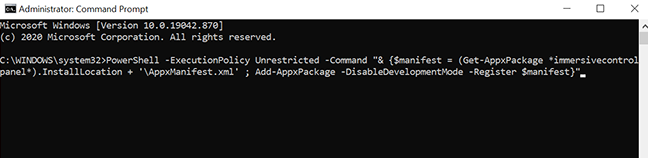
Itu saja.
Jika metode tersebut tidak memperbaiki masalah Anda, mungkin ada baiknya untuk mengatur ulang seluruh PC Windows 10 Anda. Ini membawa semua pengaturan Anda ke status default, berpotensi memperbaiki banyak masalah di komputer.
TERKAIT: Cara Reset Pabrik Windows 10